Comment désactiver le mode sans échec sur votre tablette
 Récemment, de plus en plus de smartphones et de tablettes fonctionnant sous le système d'exploitation Android sont arrivés sur les marchés technologiques. L'équipement basé sur ce système d'exploitation est apprécié principalement pour ses nombreuses fonctionnalités, sa commodité et ses prix abordables, ainsi que pour le fait que grâce à ce que l'on appelle « l'open source », pratiquement toute personne possédant des compétences en programmation suffisantes peut créer et modifier des programmes pour un tel système d'exploitation. Système d'exploitation.
Récemment, de plus en plus de smartphones et de tablettes fonctionnant sous le système d'exploitation Android sont arrivés sur les marchés technologiques. L'équipement basé sur ce système d'exploitation est apprécié principalement pour ses nombreuses fonctionnalités, sa commodité et ses prix abordables, ainsi que pour le fait que grâce à ce que l'on appelle « l'open source », pratiquement toute personne possédant des compétences en programmation suffisantes peut créer et modifier des programmes pour un tel système d'exploitation. Système d'exploitation.
Le dernier «plus» a cependant ses conséquences négatives, car en raison du système d'édition ou du logiciel, des bugs et des erreurs commencent souvent à apparaître dans le fonctionnement du système d'exploitation, interférant avec le fonctionnement à part entière. Afin de protéger quelque peu leur système d'exploitation de l'abondance de logiciels de mauvaise qualité et d'attaques de virus, les développeurs introduisent une fonction de mode sans échec pour Android dans les appareils fabriqués de manière moderne. Alors, comment quitter le mode sans échec ?
Le contenu de l'article
Mode sans échec sur une tablette – pourquoi ?
Essentiellement, le mode sans échec sur une tablette est un système similaire à celui que l’on trouve sur les ordinateurs Windows. La fonction principale d'un tel système est le diagnostic de l'appareil. L'utilisation du mode sans échec vous permet de :
- Désactivez toutes les applications tierces
- Désactivez les pilotes et utilitaires inutiles au fonctionnement du système
- Identifier les erreurs système
- Évaluez dans quelle mesure les performances du système s'améliorent dans un mode qui n'implique pas de « surcharger » le système d'exploitation avec des widgets et des logiciels supplémentaires.
Important! Dans ce mode, l'appareil ne peut pas être connecté à Internet.
Comme il devient clair, cette fonction ne permet pas d'utiliser l'appareil au maximum, et elle est particulièrement gênante lorsque l'utilisateur, lançant à nouveau son gadget préféré, est confronté au chargement automatique du système d'exploitation en mode sans échec.
Comment activer et désactiver le mode sans échec ?
La plupart des utilisateurs, pour désactiver le BR, doivent simplement éteindre l'appareil, puis le rallumer et, après avoir attendu qu'il charge le système d'exploitation, profiter à nouveau de toutes les fonctions du gadget. Cependant, un simple redémarrage ne permet pas toujours de résoudre le problème et même après cela, l'appareil peut redémarrer dans le même mode. Que faire si le mode sans échec est réactivé ?

De nombreuses personnes, après le premier redémarrage infructueux, tentent d'éteindre à nouveau l'appareil, d'en retirer la batterie, d'attendre un moment et de redémarrer la tablette. Parfois, cela aide vraiment, cependant, tous les appareils n'ont pas une conception de couverture arrière simple qui permet un retrait facile. Dans ce cas, la méthode suivante peut être utile :
- Éteindre l'appareil
- Allumez-le en maintenant le bouton d'accueil enfoncé jusqu'à ce qu'il se lance complètement
Si cela ne résout pas le problème, vous pouvez essayer de redémarrer l'appareil en mode de récupération. Ce mode est présent sur la plupart des modèles dotés du firmware d'origine des fabricants officiels. Si nous faisons à nouveau une analogie avec un PC, ce mode s'apparente au BIOS.
Important! Même si l'appareil ne dispose pas de cette fonction, il peut être lancé à l'aide d'utilitaires spéciaux disponibles gratuitement sur le réseau mondial ou depuis le système d'exploitation lui-même.
Pour lancer Recovery, vous devez maintenir enfoncées les touches d'alimentation et de réduction du volume lorsque vous allumez la tablette. Sur certains modèles, le bouton d'augmentation du volume peut fonctionner, également enfoncé avec la touche marche/arrêt. Si ces méthodes ne vous aident pas, vous devez vous référer aux instructions officielles du fabricant et rechercher des informations pour commencer par là.
Si tout s'est bien passé, l'utilisateur se verra présenter une console sur laquelle il devra sélectionner l'élément « Redémarrer le système ». Afin de naviguer dans les éléments de la console, les touches de volume sont généralement utilisées. Si l'utilisateur souhaite réinitialiser l'appareil aux paramètres de base, vous devez sélectionner la ligne « Wipe data/Factory Reset ». Dans ce cas, vous devrez attendre que l'appareil ait fini de formater les fichiers et démarre en mode normal.
Important! La dernière action ne doit être effectuée que si toutes les autres méthodes ont échoué, car elle implique d'effacer complètement la mémoire de l'appareil et de la rétablir aux paramètres standard.
Si toutes les méthodes ci-dessus n'ont eu aucun effet et que les données dans la mémoire de l'appareil sont importantes pour l'utilisateur, il est alors préférable de contacter un centre de service avec ce problème, dont les spécialistes pourront remettre le système d'exploitation de la tablette à un état pleinement fonctionnel.
Pourquoi le mode sans échec s’active-t-il tout seul ?
 De nombreux utilisateurs peuvent se demander logiquement pourquoi un tel mode peut démarrer tout seul sur l'appareil, sans confirmation de l'utilisateur.En fait, le lancement d'un BR peut être provoqué par plusieurs raisons, parmi lesquelles les experts soulignent :
De nombreux utilisateurs peuvent se demander logiquement pourquoi un tel mode peut démarrer tout seul sur l'appareil, sans confirmation de l'utilisateur.En fait, le lancement d'un BR peut être provoqué par plusieurs raisons, parmi lesquelles les experts soulignent :
- Applications tierces téléchargées à partir de sources non vérifiées
- Liens ou programmes malveillants qui s'intègrent au système d'exploitation
- "Expériences" avec les fichiers système
À partir de la liste ci-dessus, il devient assez facile de comprendre que pour éviter de tels problèmes, l'utilisateur n'aura besoin que d'utiliser des applications fiables téléchargées à partir de sources officielles, de ne pas suivre de liens suspects et de ne pas entrer dans le « bourrage » logiciel de l'appareil. sans les compétences appropriées. Cependant, il n'est pas toujours aussi simple de répondre à ces exigences, et même les applications les plus fiables peuvent parfois échouer, entraînant des problèmes avec le système d'exploitation.
Existe-t-il un mode sans échec sur iPad ?
Malgré le fait qu'iOS, selon la croyance populaire, est mieux protégé contre les problèmes logiciels, il convient de noter que les développeurs d'équipements basés sur ce système d'exploitation n'ont pas non plus négligé la fonction « Mode sans échec ». En cas d'activation forcée constante du mode sans échec sur les tablettes Apple, il a été demandé à l'utilisateur de reflasher l'appareil à l'aide d'un logiciel spécial avec iTunes.
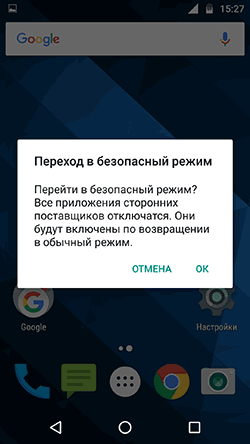 Cependant, récemment, des « artisans » ont écrit de nombreux programmes qui vous permettent de désactiver le BR, supprimant simultanément tous les programmes problématiques qui ont provoqué son démarrage. Il est fortement déconseillé d'effectuer de telles opérations sans compétences en programmation appropriées. Par conséquent, si un problème survient avec le BR sur les tablettes Apple, il est préférable d'utiliser le service de réparation sous garantie ou de contacter des spécialistes payants.
Cependant, récemment, des « artisans » ont écrit de nombreux programmes qui vous permettent de désactiver le BR, supprimant simultanément tous les programmes problématiques qui ont provoqué son démarrage. Il est fortement déconseillé d'effectuer de telles opérations sans compétences en programmation appropriées. Par conséquent, si un problème survient avec le BR sur les tablettes Apple, il est préférable d'utiliser le service de réparation sous garantie ou de contacter des spécialistes payants.
Comme mentionné ci-dessus, le mode sans échec n'est pas seulement un « problème » désagréable, mais aussi une excellente option pour découvrir dans quelle mesure les applications tierces affectent le fonctionnement du gadget. Par exemple, si la tablette commence à se décharger rapidement, ralentit pendant le fonctionnement ou s'il y a un grand nombre de bugs dans son fonctionnement, alors en lançant le mode sans échec, vous pouvez comprendre quelle est la cause de tel ou tel dysfonctionnement.
Par exemple, si, lorsque le BR est allumé, la tablette fonctionne sans recharge plusieurs fois plus longtemps que lors du lancement et de l'exécution d'applications tierces, alors c'est cette dernière qui provoque une décharge rapide de la batterie.
Important! Dans BR, vous pouvez également supprimer les applications qui ne peuvent pas être désinstallées normalement. Ceci est possible car ces applications sont désactivées lorsque vous travaillez dans BR.
Si, lors du lancement du BR, les problèmes de fonctionnement de l'appareil restent les mêmes, alors vous pouvez essayer de vider le cache mémoire, ainsi que les données des applications les plus « problématiques » selon l'utilisateur, ou désactiver ces applications manuellement.





